Para adquirir o sistema TEF Linx, entre em contato: https://www.linx.com.br/blog/tef/#!/solicite-proposta
Caso já o tenha, entre em contato com nosso suporte para implantação no sistema.
Fazer a instalação apenas caso necessário. De padrão deve ser feita por um operador da TEF Linx.
Baixe os programas e instale na ordem abaixo:
Executar todos os programas como ADMINISTRADOR
- Instalador padrão do TEF.
Caso não funcione usar os instaladores abaixo.
- DTEF8RuntimeSetup822150104.exe
- ClientLinxTEFSetup_822210001-09051938_x32.exe
Dependendo do modelo da maquina será necessário a instalação de um driver, que pode ser encontrado aqui: https://www.gertec.com.br/download-center/
Após concluir a instalação dos programas acima, a aplicação irá criar os diretórios ‘C:\DTEF8RunTime’ e ‘C:\ClientLinxTef’.
A configuração deve ser efetuada pelo aplicativo dposconfig.exe que se encontra no caminho ‘C:\ClientLinxTef\Bin\QtApplication’.
Para efetuar a configuração, devemos executar o aplicativo dposconfig.exe no caminho ‘C:\ClientLinxTef \Bin\QtApplication’ EM MODO ADMINISTRADOR
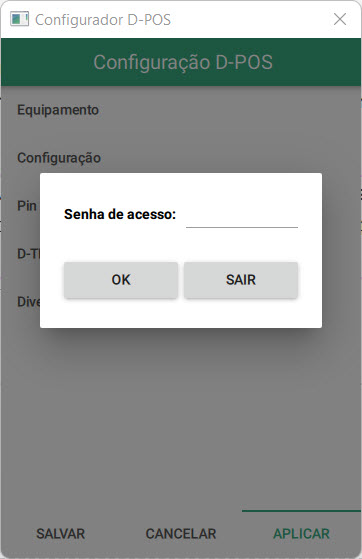
Ao executar o aplicativo, será solicitada uma senha de acesso que nesse caso é DPOS + horário da máquina, por exemplo, se o horário atual for 14:42, a senha fica DPOS1442.
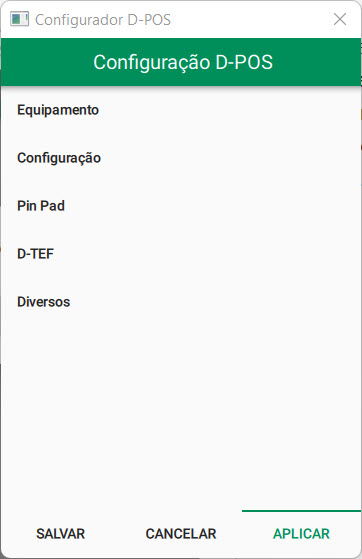
Lapela Equipamento
Nesta aba devemos configurar o Número da Loja, Número da Empresa e CNPJ informados no email de liberação do ambiente. O número do PDV deve ser 01, exceto quando a empresa tiver mais de um PDV.
Após finalizar a configuração, clicar em ‘APLICAR’ antes de ir para a próxima lapela.
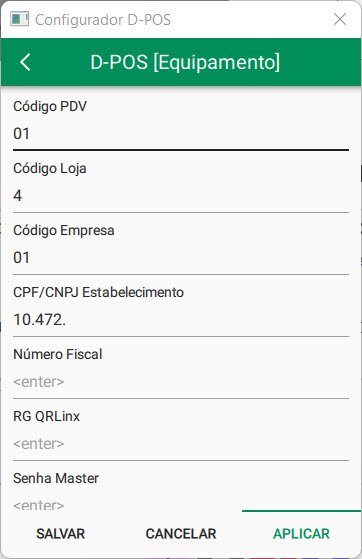
Lapela Pin Pad
(Antes de efetuar a configuração do equipamento, o driver correspondente ao equipamento deve ser instalado).
Com o equipamento conectado ao computador, marque a opção ‘Pin Pad Ativo’ e informe a porta serial em que ele está conectado ou clique em ‘Procurar Pin Pad‘ para identificar a porta automáticamente.
Caso não for utilizar o Pin Pad nesse momento, desmarque as opções ‘Pin Pad Ativo’ e ‘Procurar Pin Pad Automáticamente’.
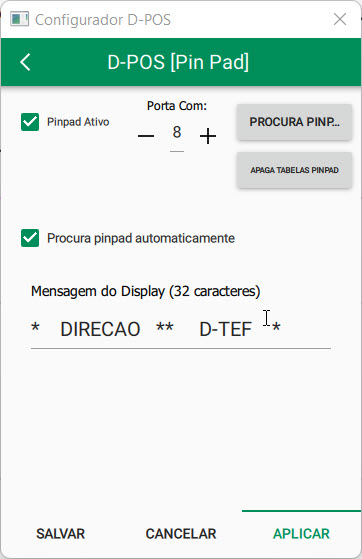
Lapela D-TEF
No campo ‘Endereço do Servidor’ informar o endereço tef-stlb01.linxsaas.com.br e a porta 8778. A opção SSL deve ser marcada.
Não há necessidade de configurar o ‘Servidor de atualização’, ele não será utilizado.
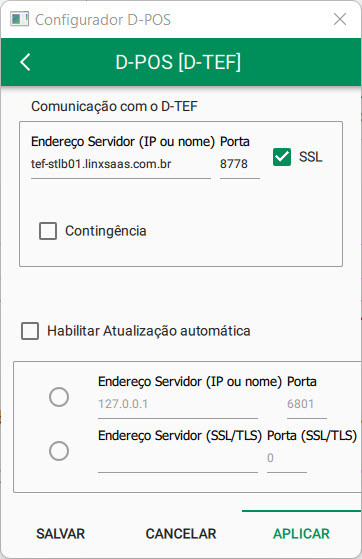
Após fazer a configuração do D-POS, como vimos anteriormente, abra o executável que se encontra em ‘C:\ClientLinxTef \Bin\ClientCertificado.exe’ COMO ADMINISTRADOR e adicione no campo URL o endereço abaixo.
-https://tef.linxsaas.com.br/certificados/Gerenciador_Certificado.cgi
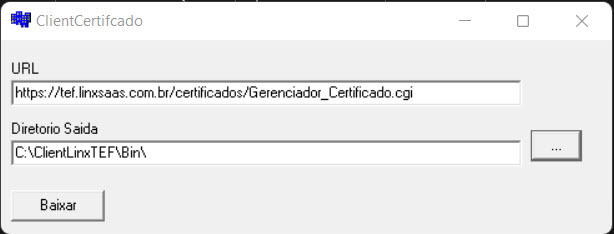
Clique em ‘Baixar’ e estará feita a instalação.
vamos prosseguir para habilitação do TEF no SisOp.

